티스토리 뷰
이 포스트는 우분투 18.04 LTS버젼 기준으로 작성했습니다. 설치 전에 버전을 꼭 확인 해보세요.
개요
내가 가진 리눅스 환경에 쿠버네티스 실습 환경을 만들기 위해 minikube를 설치합니다.
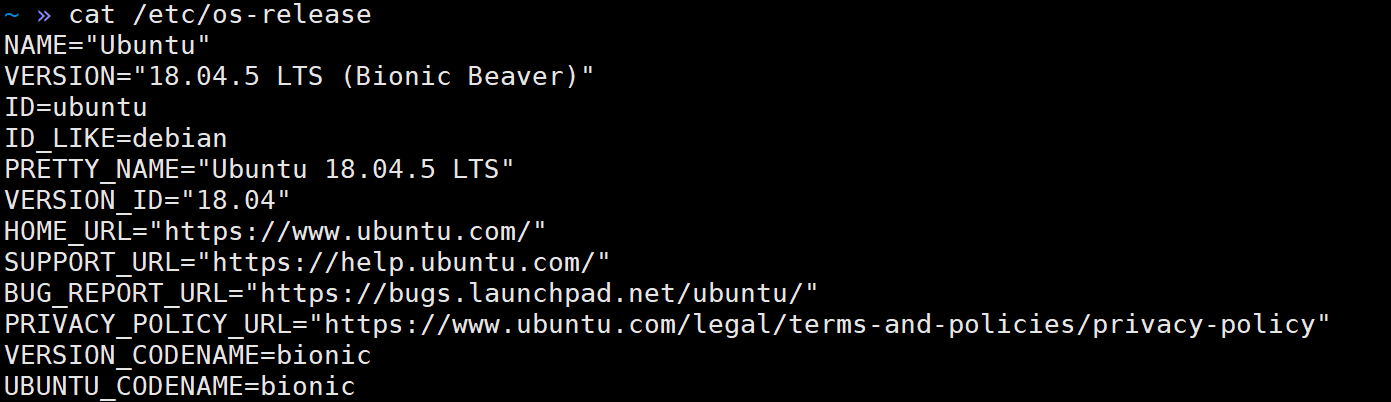
https://github.com/Kyeongrok/docker_minikube_kubectl_install
결론부터 말하자면
sudo su - 로 관리자 권한으로 바꾼 뒤
위 repository의 3개 sh파일을 실행 하면 됩니다.
요약
https://www.youtube.com/watch?v=PxARzacTfYY
위 동영상에 아래 전 과정이 들어있습니다.
미리 설치해야 하는 것 - Docker, VirtualBox
Docker 설치
https://phoenixnap.com/kb/how-to-install-docker-on-ubuntu-18-04
도커를 설치 해줍니다. Docker가 설치 되어 있다면 도커 설치는 넘어갑니다.
docker_install.sh
sudo apt-get update -ysudo apt-get install \
apt-transport-https \
ca-certificates \
curl \
gnupg-agent \
software-properties-common -ycurl -fsSL https://download.docker.com/linux/ubuntu/gpg | sudo apt-key add -sudo add-apt-repository \
"deb [arch=amd64] https://download.docker.com/linux/ubuntu \
$(lsb_release -cs) \
stable"sudo apt-get install docker-ce docker-ce-cli containerd.io -y여기까지가 Docker설치 명령입니다. 단순히 docker-ce만 설치 한다고 되는 것은 아닙니다. 위 단계를 모두 거쳐야 합니다.

설치가 완료된 후 docker라고 입력 했을 때 위와 같이 나오면 잘 설치 된 것입니다.
Docker Compose설치(Optional)
docker와 docker-compose는 따라다닌다고 볼 수 있습니다. 이번에는 사용하지 않지만 사용할 일이 있으므로 설치 해두겠습니다. 이 단계는 넘어가셔도 됩니다.
다운로드, 퍼미션 적용
sudo curl -L "https://github.com/docker/compose/releases/download/1.29.2/docker-compose-$(uname -s)-$(uname -m)" -o /usr/local/bin/docker-composesudo chmod +x /usr/local/bin/docker-compose설치되었는지 확인
docker-compose --version
버추얼 박스 설치
minikube를 설치 하려면 OS에 맞는 하이퍼바이저를 설치 해주어야 합니다. 저는 virtualbox를 설치 했습니다.
sudo apt install virtualbox virtualbox-ext-pack -y위 버추얼박스를 설치 해줍니다.
Minikube설치
아래 명령어로 minikube를 다운로드 받습니다.
curl -Lo minikube https://storage.googleapis.com/minikube/releases/latest/minikube-linux-amd64 \
&& chmod +x minikubesudo mkdir -p /usr/local/bin/
sudo install minikube /usr/local/bin/
conntrack설치
sudo apt-get install -y conntrack
아래 명령어로 minikube를 실행 합니다.
sudo minikube start --vm-driver=none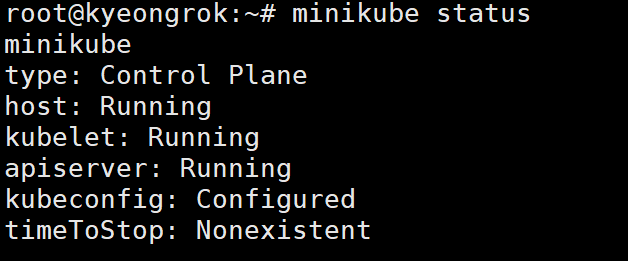
위와 같이 나오면 잘 설치되고 실행된 것입니다.
minikube start --vm-driver=none
저 처럼 amd를 사용해서 에러가 나시는 분들은 위 명령어로 실행을 해보시기 바랍니다.

위와같이 GUEST_MISSING_CONNTRACK 에러가 나는 경우
sudo apt-get install -y conntrack
위 명령어로 conntrack을 설치 하시고 실행 하시기 바랍니다.
minikube가 잘 떳는지 확인하기
sudo minikube status
Kubectl설치
쿠버네티스 api에 명령을 전송 하려면 kubectl을 이용해야 합니다.
apt-get을 이용해 kubectl을 설치 합니다.
sudo apt-get update && sudo apt-get install -y apt-transport-https gnupg2
curl -s https://packages.cloud.google.com/apt/doc/apt-key.gpg | sudo apt-key add -
echo "deb https://apt.kubernetes.io/ kubernetes-xenial main" | sudo tee -a /etc/apt/sources.list.d/kubernetes.list
sudo apt-get update && sudo apt-get install -y kubectl

kubectl까지 설치 했을 때 memory 8gb중 11%가 사용되고 있습니다.
Hello server 띄우기
kubectl create deployment web --image=gcr.io/google-samples/hello-app:1.0
공개하기
kubectl expose deployment web --type=NodePort --port=8080
Nginx띄워보기
잘 설치되었으면 Nginx를 띄워보겠습니다.
kubectl run webserver --image=nginx:1.14 --port 80

떳는지 확인하기
kubectl get po
위 명령어를 이용해 webserver가 Running상태인지 확인 합니다.

위와 같이 나오면 잘 뜬 것입니다.
expose하기
kubectl expose pod webserver --type=NodePort --port=80
service 떴는지 확인

end.
'Kubernetes' 카테고리의 다른 글
| Vue.js앱을 k8s에 배포하는 경우 새로 고침 하면 404뜰 때 .Dockerfile (0) | 2021.10.13 |
|---|---|
| K8s 시크릿(secret) 만드는 법 (0) | 2021.09.07 |
| Jenkins 쿠버네티스(K8s) 플러그인 git pull (0) | 2021.02.16 |
| Flask App을 GCP K8s에 배포하기. Mac m1 (0) | 2021.01.05 |
| K8s kubectl명령어 (0) | 2021.01.04 |
- Total
- Today
- Yesterday
- 도커각티슈케이스
- docker container whale
- 이직
- 도커티슈케이스
- 싱가폴
- docker container case
- shellscript
- Linux
- docker container
- docker container tissue
- 개발자
- 도커각티슈박스
- 도커컨테이너
- Sh
- 2017 티스토리 결산
- 도커티슈박스
- docker container tissue box
- vim
| 일 | 월 | 화 | 수 | 목 | 금 | 토 |
|---|---|---|---|---|---|---|
| 1 | 2 | 3 | 4 | |||
| 5 | 6 | 7 | 8 | 9 | 10 | 11 |
| 12 | 13 | 14 | 15 | 16 | 17 | 18 |
| 19 | 20 | 21 | 22 | 23 | 24 | 25 |
| 26 | 27 | 28 | 29 | 30 | 31 |
